Man kann auf die Xbox 360 Controller und Joystick-Ereignisse die automatische Energie Optionen anpassen lassen!Ab der Version 1.11 kann man in Auto-Power-Options-OK die Option "Tastaturereignisse plus Xbox-Controller, Joystick Ereignisse" aktivieren, somit werden bei der Einstellung "Tastaturereignisse" die Xbox One, Xbox 360 Controller und sonstigen Joystick-Ereignisse mit berücksichtigt. Bitte prüfen Sie auch ob die Kalibrierung passt, jeder kennt das Joystick / Gamecontroller kalibrieren unter Windows 10, 8.1, .... oder? Siehe auch: ► wie nutze ich das Auto-Power-Options-OK unter Windows! Inhalt: 1.) ... Das Aktivieren der Xbox Controller und Joystick-Ereignisse!
|
| (Bild-1) Energie-Anpassung bei Xbox Controllers und Joystick-Ereignisse! |
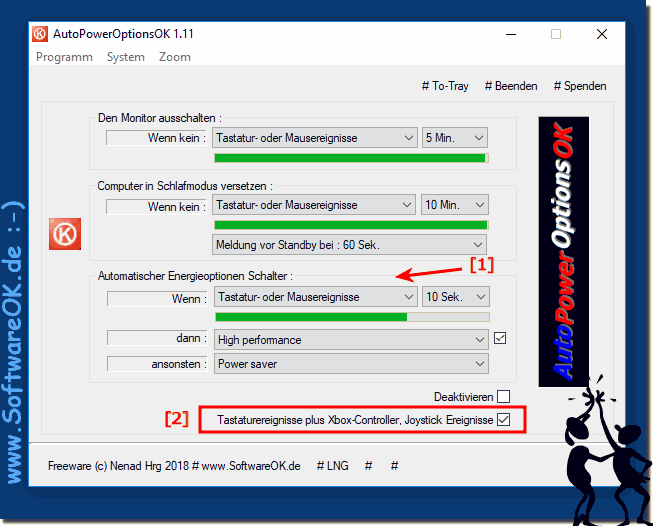 |
Info:
Wer gerade im Besitz eines Xbox Controllers, oder Joystick ist und unterwegs am Surface PRO, oder GO zockt, ist über die zusätzliche Akku-Laufleistung durch Auto-Power-Options-OK froh.
Wie Sie oben am unter Windows 10 geschossenen Screenshot erkennen können, können Sie die Xbox Controller und Joystick-Ereignisse leicht durch das Energiespar-Tool erkennen lassen, diese Lösung kann jedoch problemlos und ohne weiteres auch auf älteren Versionen von Microsofts Windows Betriebssystemen angewendet werden, um mehr vom Akku zu haben, oder einfach der Umwelt zu Liebe und indirekte Verringerung des CO-2 Ausstoßes.
Das schöne hierbei ist, dass es dem Energie-Spar-Tool egal ist, ob es ein heimischer Windows Desktop Computer ist, unterwegs am Tablet-PC, oder Surface Pro / Go, oder sogar einem Business Server Betriebssystem im gewerblichem Einsatz eingesetzt wird.
Es ist wirklich sehr sinnvoll und vorteilhaft mehr vom Akku zu haben, oder einfach den Energieverbrauch am Rechner zu senken. Es ist ein schlichtes, aber dennoch effektives Werkzeug, um Energie zu sparen!
Wer gerade im Besitz eines Xbox Controllers, oder Joystick ist und unterwegs am Surface PRO, oder GO zockt, ist über die zusätzliche Akku-Laufleistung durch Auto-Power-Options-OK froh.
Wie Sie oben am unter Windows 10 geschossenen Screenshot erkennen können, können Sie die Xbox Controller und Joystick-Ereignisse leicht durch das Energiespar-Tool erkennen lassen, diese Lösung kann jedoch problemlos und ohne weiteres auch auf älteren Versionen von Microsofts Windows Betriebssystemen angewendet werden, um mehr vom Akku zu haben, oder einfach der Umwelt zu Liebe und indirekte Verringerung des CO-2 Ausstoßes.
Das schöne hierbei ist, dass es dem Energie-Spar-Tool egal ist, ob es ein heimischer Windows Desktop Computer ist, unterwegs am Tablet-PC, oder Surface Pro / Go, oder sogar einem Business Server Betriebssystem im gewerblichem Einsatz eingesetzt wird.
Es ist wirklich sehr sinnvoll und vorteilhaft mehr vom Akku zu haben, oder einfach den Energieverbrauch am Rechner zu senken. Es ist ein schlichtes, aber dennoch effektives Werkzeug, um Energie zu sparen!
2.) Maus Toleranzbereich, 1-10 Pixel im Bitte-Schlafen Modus!
( ... siehe Bild-2)| (Bild-2) Maus-Toleranz-Ereignisse Empfindlichkeit anpassen! |
 |
3.) ... Erkennen der Mausradereignisse für eine effektivere Energieeffizienz!
Das Erkennen der Mausradereignisse für eine effektivere Energieeffizienz ist in APO-OK ab 3.71 integriert für alle MS Windows Desktop und Server OS!
| (Bild-3) Erkennen Sie die Mausradereignisse für eine effektivere Energieeffizienz! |
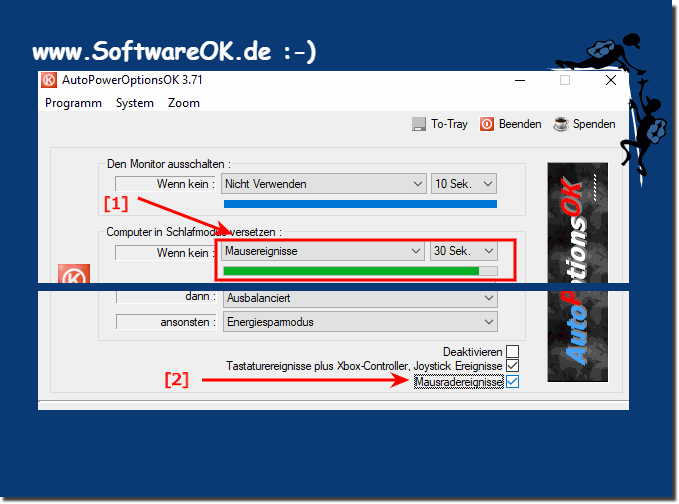 |
FAQ 2: Aktualisiert am: 28 August 2023 11:18
